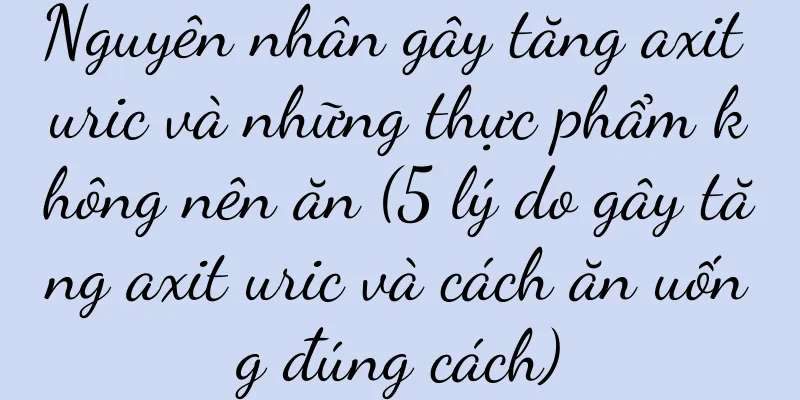Cài đặt lại hệ thống dễ dàng (hướng dẫn bạn cách cài đặt lại hệ thống máy tính xách tay dễ dàng và nhanh chóng bằng ổ đĩa flash USB)

|
Hiệu suất của máy tính xách tay có thể chậm lại và phát sinh nhiều vấn đề khác nhau theo thời gian. Cài đặt lại hệ điều hành là giải pháp phổ biến trong trường hợp này. Để khôi phục máy tính của bạn về tình trạng như mới, bài viết này sẽ giới thiệu cách sử dụng ổ đĩa flash USB để cài đặt lại hệ thống máy tính xách tay một cách dễ dàng. 1. Chuẩn bị ổ đĩa flash USB và các tập tin cài đặt hệ điều hành: Bạn cần một ổ đĩa flash USB và các tập tin cài đặt hệ điều hành phù hợp với máy tính xách tay của bạn. Bạn có thể tải xuống những tập tin này từ các trang web chính thức hoặc các nguồn đáng tin cậy khác. 2. Sao lưu dữ liệu quan trọng: Hãy đảm bảo sao lưu dữ liệu quan trọng trước khi cài đặt lại hệ điều hành. Bạn cần lưu trữ chúng ở nơi an toàn để tránh bị mất vì việc cài đặt lại sẽ xóa toàn bộ dữ liệu. 3. Cắm ổ USB và khởi động máy tính: Khởi động lại máy tính và cắm ổ USB đã chuẩn bị vào khe cắm USB của máy tính xách tay. Vào giao diện thiết lập BIOS và nhấn phím nóng tương ứng ngoài nút nguồn (thường là phím F2 hoặc phím Delete) trong quá trình khởi động. 4. Thiết lập thứ tự khởi động: Tìm "Khởi động" trong giao diện thiết lập BIOS và thiết lập ổ USB làm thiết bị khởi động hoặc các tùy chọn tương tự. Thực hiện thao tác này sẽ đảm bảo máy tính của bạn khởi động từ ổ USB thay vì ổ cứng. 5. Lưu cài đặt và khởi động lại: Lưu cài đặt và thoát khỏi giao diện thiết lập BIOS sau khi thiết lập thứ tự khởi động. Và khởi động trình cài đặt hệ điều hành từ ổ USB, máy tính xách tay sẽ khởi động lại. 6. Chọn ngôn ngữ và khu vực cài đặt: Bạn sẽ được yêu cầu chọn ngôn ngữ và khu vực cài đặt sau khi trình cài đặt hệ điều hành tải xong. Và nhấp vào Tiếp theo để tiếp tục, đưa ra lựa chọn dựa trên sở thích của bạn. 7. Chấp nhận Thỏa thuận cấp phép: Bạn cần chấp nhận thỏa thuận cấp phép của hệ điều hành trước khi tiếp tục cài đặt. Vui lòng đọc kỹ thỏa thuận và chọn "Chấp nhận" để tiếp tục cài đặt. 8. Chọn loại cài đặt: Bạn sẽ được yêu cầu chọn loại cài đặt sau khi chấp nhận thỏa thuận cấp phép. Việc chọn Cài đặt tùy chỉnh thường giúp bạn kiểm soát tốt hơn quá trình cài đặt hệ thống. 9. Định dạng ổ cứng: Bạn sẽ thấy danh sách các phân vùng ổ đĩa sau khi chọn Cài đặt tùy chỉnh. Chọn đĩa bạn muốn cài đặt lại hệ thống và nhấp vào nút "Định dạng" để xóa toàn bộ dữ liệu trên đĩa. 10. Bắt đầu cài đặt: Nhấp vào nút "Tiếp theo" sau khi định dạng ổ cứng. Chương trình cài đặt hệ điều hành sẽ bắt đầu cài đặt các tệp hệ thống. Xin hãy kiên nhẫn; quá trình này có thể mất một thời gian. 11. Thiết lập tên người dùng và mật khẩu: Bạn sẽ được yêu cầu thiết lập tên người dùng và mật khẩu sau khi các tệp hệ thống được cài đặt. Cung cấp thông tin được yêu cầu và nhấp vào Tiếp theo để tiếp tục cài đặt. 12. Hoàn tất thiết lập: Hệ điều hành sẽ tiếp tục cài đặt các thành phần và trình điều khiển khác sau khi thiết lập tên người dùng và mật khẩu. Và vào màn hình nền của hệ thống mới, máy tính xách tay của bạn sẽ khởi động lại sau khi quá trình cài đặt hoàn tất. 13. Cập nhật hệ thống và trình điều khiển: Để đảm bảo máy tính của bạn có thể chạy bình thường và nhận được các chức năng mới nhất cùng bản sửa lỗi bảo mật, hãy cập nhật hệ điều hành và trình điều khiển liên quan kịp thời và cài đặt lại hệ thống. 14. Khôi phục dữ liệu sao lưu: Bạn có thể khôi phục dữ liệu quan trọng đã sao lưu trước đó vào máy tính sau khi đảm bảo hệ thống ổn định. Vui lòng chuyển dữ liệu vào thư mục tương ứng theo phương pháp sao lưu. 15. Lưu ý sau khi cài đặt lại hệ thống: Bạn cần cài đặt lại các phần mềm và ứng dụng cần thiết, đồng thời thiết lập cấu hình ưa thích cá nhân sau khi cài đặt lại hệ thống. Bảo trì và dọn dẹp hệ thống thường xuyên cũng là chìa khóa để máy tính của bạn hoạt động tốt. Bạn có thể dễ dàng giải quyết tình trạng máy tính chạy chậm và nhiều vấn đề khác bằng cách cài đặt lại hệ thống máy tính xách tay bằng ổ USB. Thiết lập đúng thứ tự khởi động và làm theo trình hướng dẫn cài đặt là chìa khóa để cài đặt lại thành công. Hãy nhớ sao lưu dữ liệu quan trọng. Để duy trì sự ổn định và hiệu suất tốt của máy tính, sau khi cài đặt lại hệ thống và cài đặt các phần mềm, ứng dụng cần thiết, hãy nhớ cập nhật hệ thống và trình điều khiển. |
>>: Cách sử dụng thuốc tẩy quần áo đúng cách (tìm hiểu cách sử dụng thuốc tẩy đúng cách)
Gợi ý
Làm thế nào để giải quyết vấn đề đèn luôn sáng vào ban đêm? (Phương pháp đơn giản và biện pháp phòng ngừa khi tắt đèn ngủ)
Đèn ngủ đóng vai trò quan trọng trong việc đảm bảo...
Chia sẻ thực tế: Làm thế nào để có được 2.000 người dùng hạt giống chính xác miễn phí?
Tác giả bài viết này chia sẻ quá trình quảng bá s...
Danh sách các trường đại học trọng điểm quốc gia (xếp hạng đại học quốc gia)
Và chúng được xếp hạng tương đối cao, có nghĩa là ...
Hướng dẫn giải quyết sự cố kẹt giấy của máy in Sharp (Phương pháp thực tế và mẹo để giải quyết sự cố kẹt giấy của máy in Sharp)
Điều này gây bất tiện cho công việc. Là thiết bị v...
Tình hình sống còn của bán lẻ truyền thống trong thời đại số: "Trận chiến đột phá" của Pangdonglai và Yonghui đã dạy cho ngành này bài học gì?
Việc điều chỉnh cửa hàng không còn là những nâng ...
Kích thước điểm ảnh của màn hình Apple XR là bao nhiêu? (Cấu hình thông số điện thoại Apple XR)
Giá là 7699 nhân dân tệ. Giá của iPhoneXr gần đây ...
Xếp hạng hiệu suất bộ xử lý i5 (so sánh toàn diện các dòng bộ xử lý i5, tiết lộ hiệu suất)
Việc cải thiện hiệu suất của nó là rất quan trọng ...
Máy tính bảng nào được khuyên dùng trong khoảng 2000 tệ (5 máy tính bảng được khuyên dùng trong khoảng 1000 tệ)
Nó hỗ trợ tốc độ làm mới 120Hz. Máy tính bảng cuối...
Nếu bạn muốn trở về quê hương và mở một cửa hàng nhỏ thì sao? Trước tiên, chúng ta hãy xem xét những bài học kinh doanh mà tôi đã học được trong thị trường đang suy thoái
Giới thiệu: Các phương pháp tiếp thị thương hiệu ...
Tác động thầm lặng của hoạt động tên miền riêng tư của khách hàng TOB - Hoạt động WeChat Moments
Khi thực hiện các hoạt động tên miền riêng cho kh...
Cách chuyển đổi giữa các hệ thống kép trên máy tính Apple (tìm hiểu nhanh cách cài đặt hệ thống kép trên máy tính Apple)
Nó cũng cung cấp chức năng cài đặt hệ thống kép. M...
Làm thế nào để tìm địa chỉ MAC và địa chỉ IP của điện thoại di động? (Các bước chính để nắm vững thông tin mạng di động)
Trong xã hội hiện đại, điện thoại di động đã trở t...
100 dự đoán từ khóa cho năm 2024 | Thương hiệu (31-40): Cảm hứng từ người hâm mộ, Dopamine, Tượng cát và Ý thức đồng sáng tạo!
Những xu hướng mới nào có thể xuất hiện trong tiế...
Cách ghi âm cuộc gọi trên iPhone 8 (Chia sẻ 3 kỹ thuật ghi âm này)
Làm thế nào để ghi âm cuộc gọi điện thoại trên iPh...
Hướng dẫn xin cấp thẻ căn cước tạm thời để mua vé (Nhanh)
Có thể sử dụng thay cho thẻ căn cước chính thức tr...